czasami blokowanie niechcianych połączeń od firm telemarketingowych, nieznanych numerów i niektórych osób w kontaktach może przynieść Ci spokój ducha. Ale co, jeśli przypadkowo zablokowałeś przyjaciela w tym procesie? A może chcesz kogoś odblokować, ale nie pamiętasz, jak to się robi? Ten samouczek przeprowadzi Cię przez proces odblokowywania numeru na urządzeniach z systemem iOS i Android.
Uwaga: kroki opisane w tym samouczku mogą się różnić w zależności od modelu urządzenia (głównie dla systemu Android) i jego wersji systemu operacyjnego. Wykorzystaliśmy smartfon Nokia z systemem Android 10 OS (z stock UI) i iPhone z iOS 14.7.1 zainstalowany. Urządzenia z systemem Android (od Samsunga, OnePlus itp.) uruchamianie niestandardowego interfejsu Android może mieć różne kroki odblokowywania kontaktów. Jeśli żadna z poniższych metod nie ma zastosowania do urządzenia, odwiedź stronę producenta, aby uzyskać szczegółowe instrukcje.
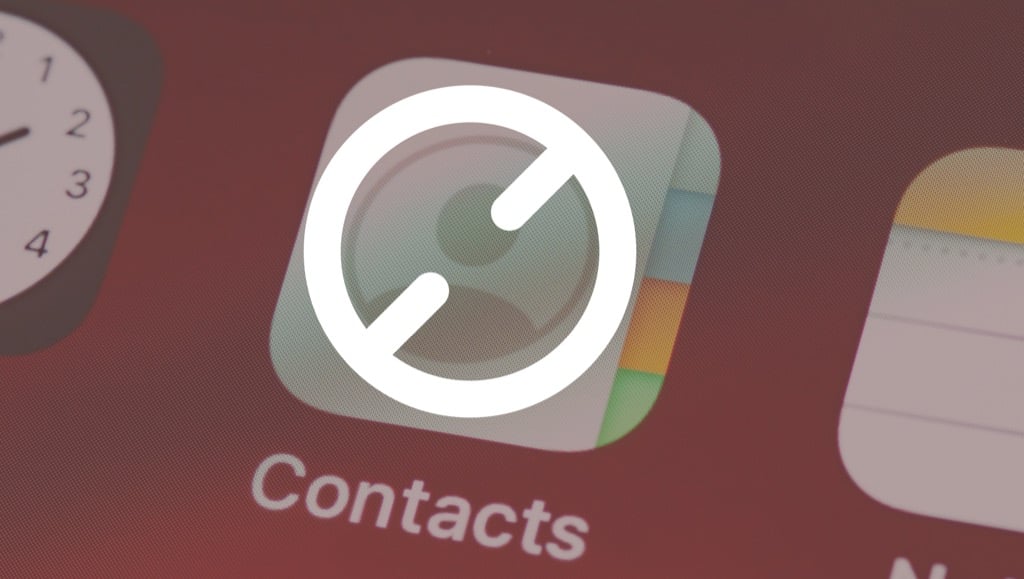
Odblokuj numer na iPhonie
jeśli pamiętasz Zablokowane kontakty, możesz je łatwo odblokować z aplikacji telefonu. Ale jeśli nie możesz przypomnieć sobie kontaktów, Sprawdź listę zablokowanych numerów w menu ustawień telefonu i odpowiednio je odblokuj.
w tej sekcji pokażemy różne techniki odblokowywania kontaktów na iPhonie i iPadzie.
1. Odblokuj kontakt z aplikacji Telefon
Uruchom aplikację Telefon, dotknij ikony informacji obok numeru, który chcesz odblokować, i dotknij Odblokuj tego rozmówcę.
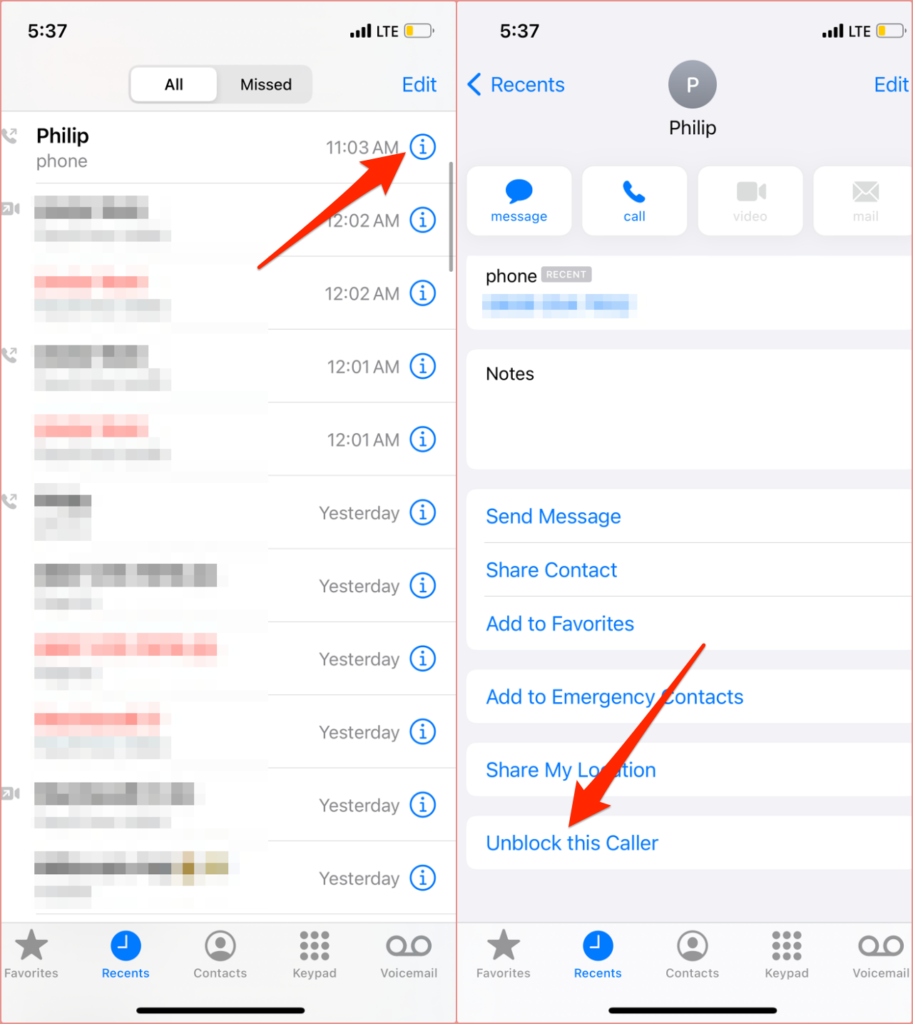
jeśli kontaktu nie ma w sekcji „Ostatnie”, przejdź do karty Kontakty, wybierz kontakt, który chcesz odblokować (użyj paska wyszukiwania, aby szybciej zlokalizować kontakt) i wybierz Odblokuj tego rozmówcę.
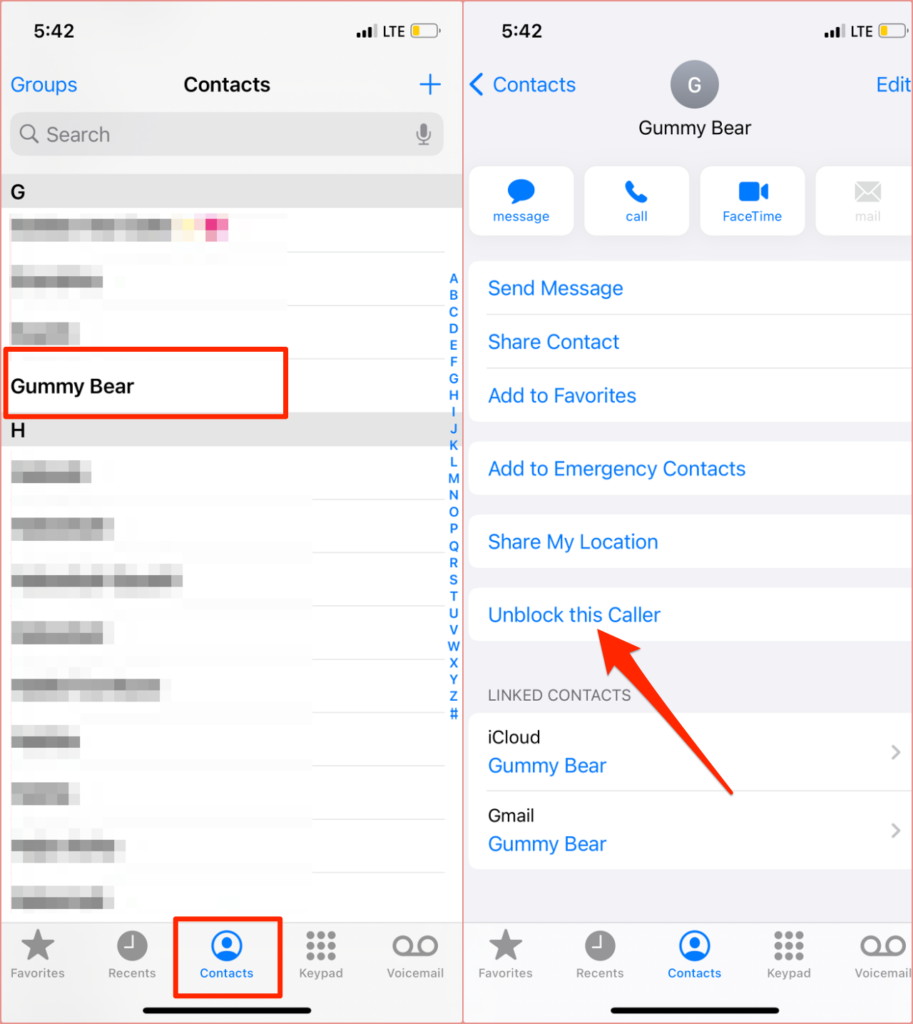
2. Odblokuj kontakty z menu Ustawienia
jest to najlepsze podejście do naśladowania, jeśli chcesz mieć pobieżny widok wszystkich zablokowanych kontaktów na iPhonie.
- Otwórz aplikację Ustawienia, Wybierz telefon i wybierz Zablokowane kontakty.
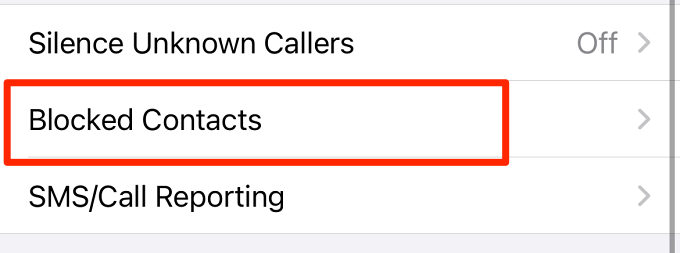
- stuknij Edytuj w prawym górnym rogu.
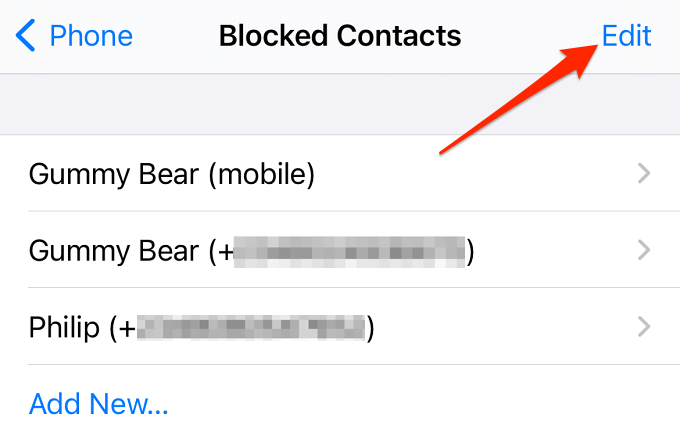
- stuknij ikonę minus po lewej stronie kontaktu, który chcesz odblokować, i wybierz Odblokuj. Odblokuje to numer(y) i usunie go z listy zablokowanych kontaktów. Stuknij pozycję Gotowe, aby zapisać zmianę.
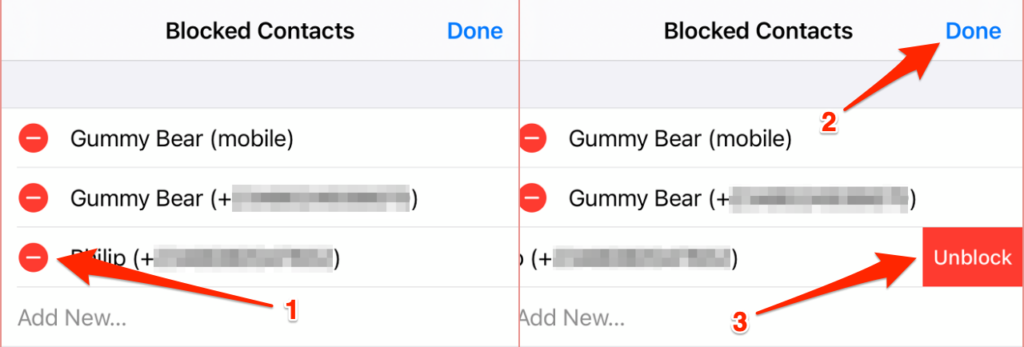
dodatek: odmłodzenie nieznanych rozmówców
systemy iOS i iPadOS są dostarczane z funkcją, która automatycznie przekierowuje połączenia z nieznanych/niezapisanych numerów na pocztę głosową. Pomyśl o tym jak o ” miękkim bloku.”Jeśli nie odbierasz połączeń z numerów, których nie zablokowałeś, prawdopodobnie aktywna jest funkcja „cisza nieznanego rozmówcy”.
przejdź do ustawień > telefon > Wyciszanie nieznanych rozmówców i wyłącz Wyciszanie nieznanych rozmówców.
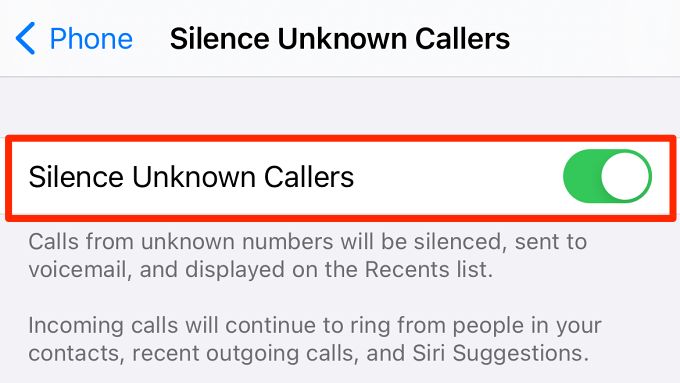
Odblokuj numer na Androidzie
jeśli zablokowałeś numer na urządzeniu z Androidem i chcesz przywrócić akcję, istnieją różne sposoby, aby to zrobić.
1. Odblokowanie numeru z dziennika połączeń
zablokowany numer lub kontakt w dzienniku połączeń telefonu będzie miał przekreślony obrazek, tj., okrąg z linią przechodzącą przez niego. Aby odblokować kontakt/numer, dotknij go, wybierz ikonę Odblokuj i dotknij Odblokuj ponownie na monicie z potwierdzeniem.
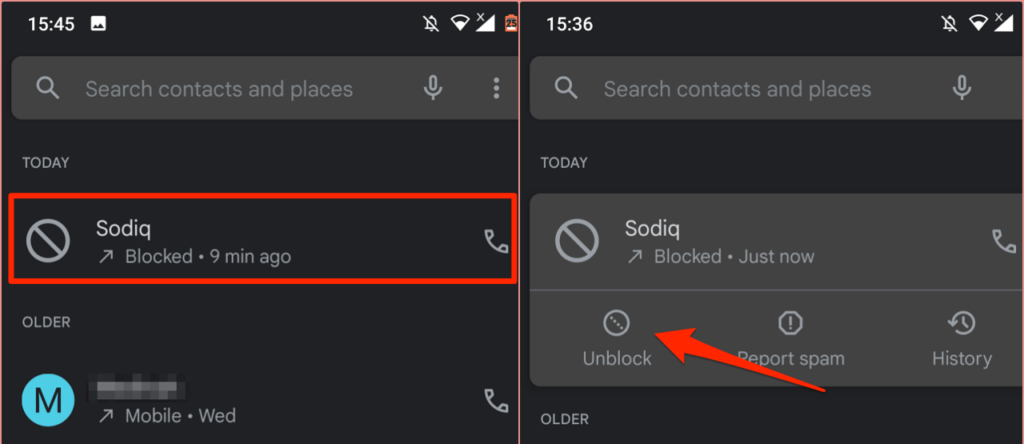
możesz też stuknąć przekreślony obrazek, stuknąć ikonę menu z trzema kropkami i wybrać Odblokuj liczby.
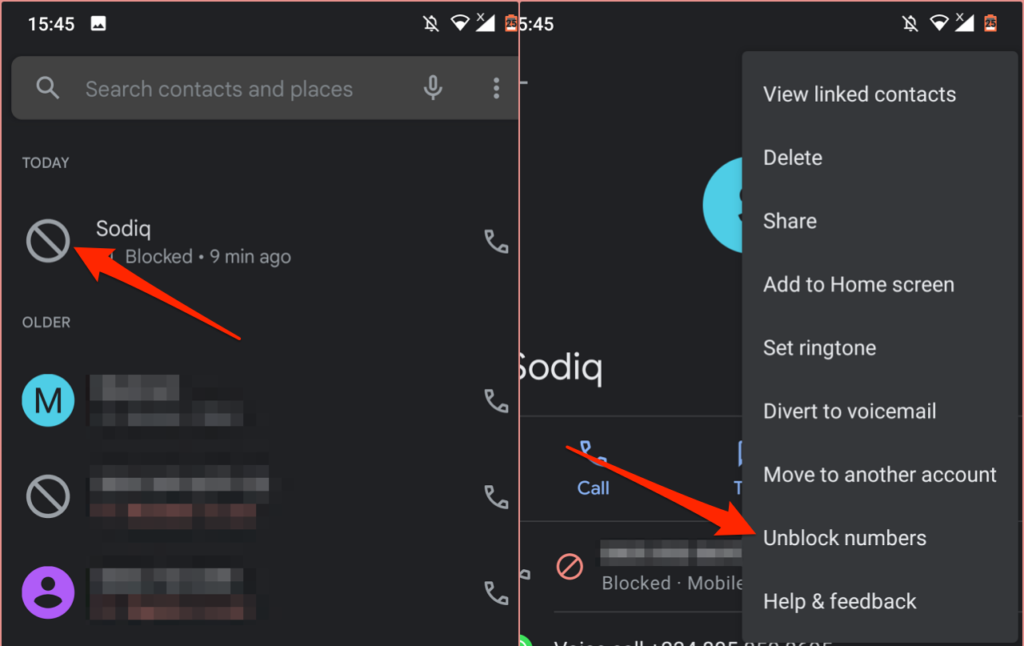
2. Odblokuj numer / kontakt z Menu Ustawienia telefonu
jeśli zablokowanego kontaktu nie ma w dzienniku połączeń, przejdź do menu Ustawienia dialera, aby odblokować numer.
- Uruchom aplikację Telefon, dotknij ikony menu z trzema kropkami w prawym górnym rogu i wybierz Ustawienia.
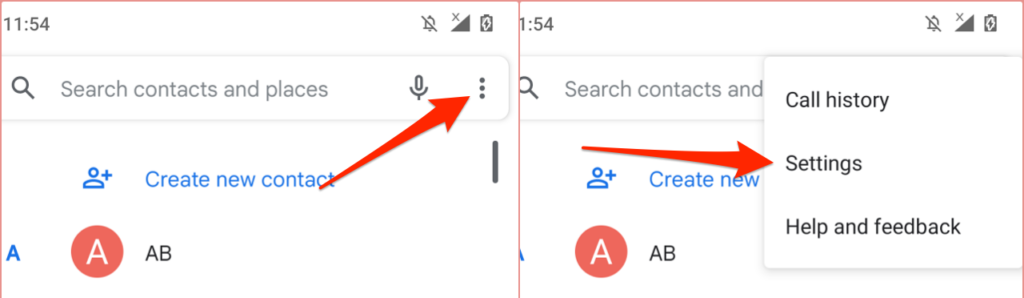
- Wybierz zablokowane numery.
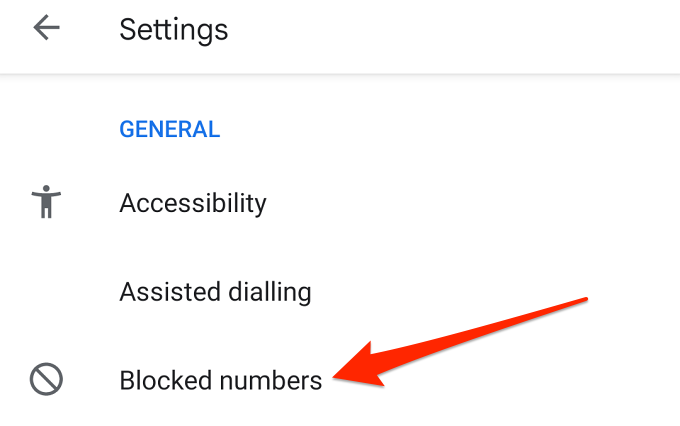
- stuknij ikonę x obok numeru, który chcesz odblokować, i wybierz Odblokuj na monicie.
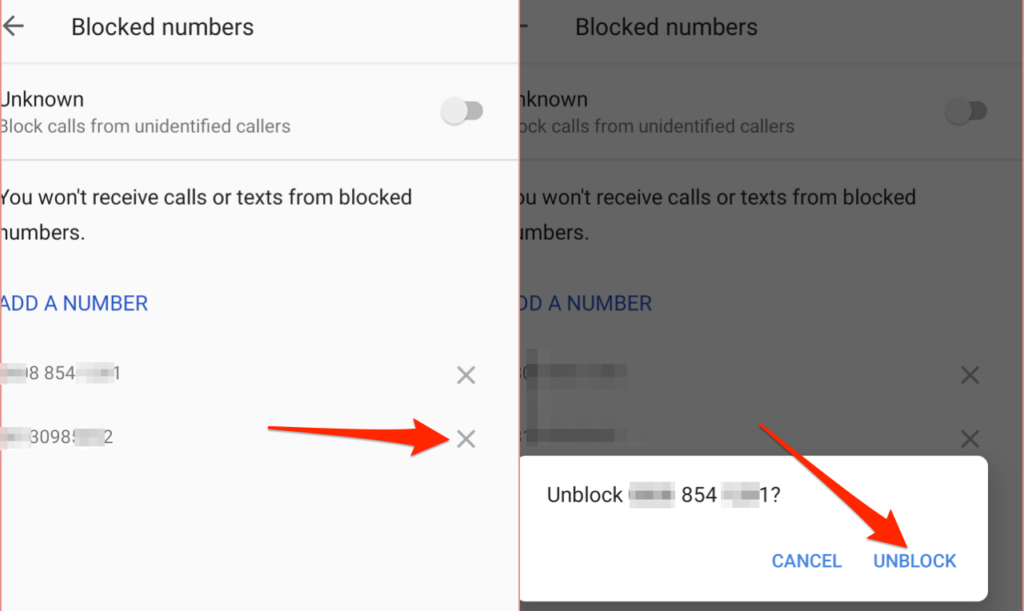
należy również wyłączyć opcję „Zablokuj połączenie od niezidentyfikowanych rozmówców”. Spowoduje to automatyczne odblokowanie połączeń z numerów, których nie ma na liście kontaktów.
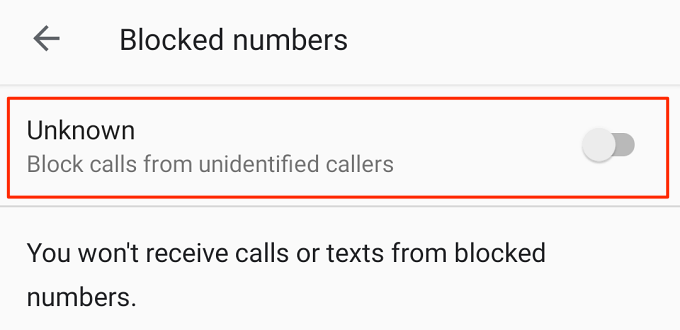
3. Odblokuj numer / kontakt z aplikacji Kontakty Google
jeśli natywna aplikacja dialer na urządzeniu z systemem Android nie ma menu do wyświetlania zablokowanych kontaktów, możesz odblokować numery z aplikacji Kontakty.
- Uruchom Kontakty, dotknij ikony menu hamburgera w lewym górnym rogu i wybierz Ustawienia.
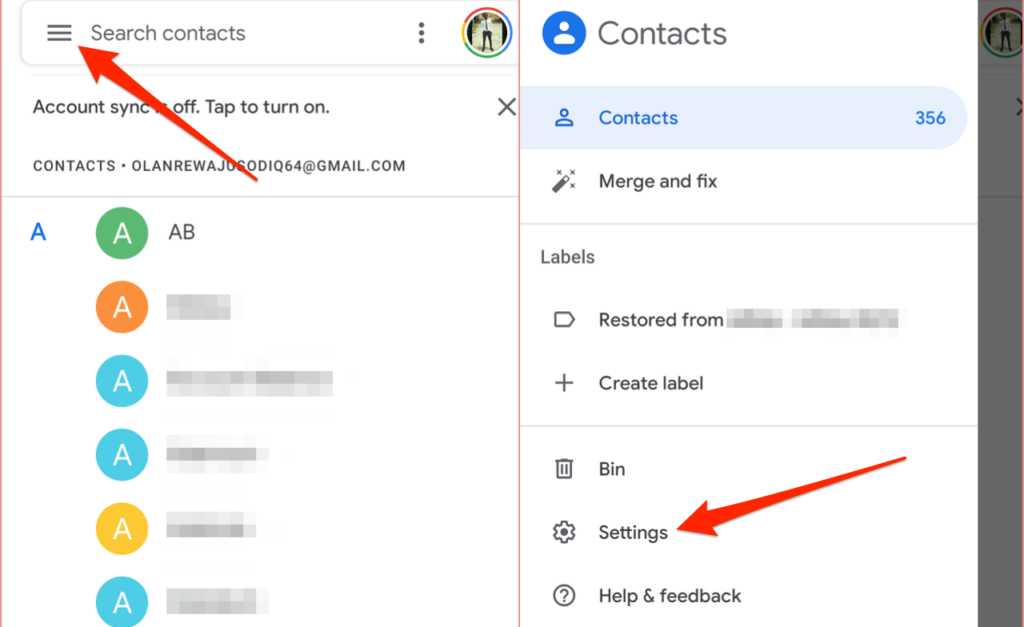
- przejdź do sekcji „zarządzaj kontaktami”i wybierz zablokowane numery.
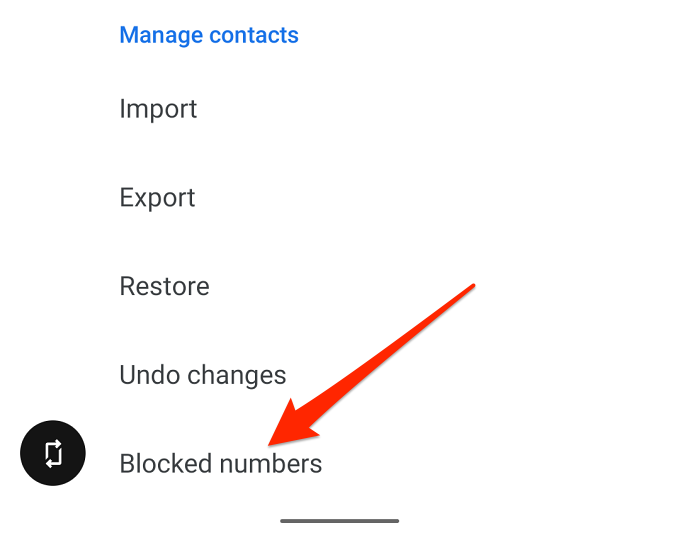
- stuknij ikonę x obok zablokowanego numeru i wybierz Odblokuj na monicie.
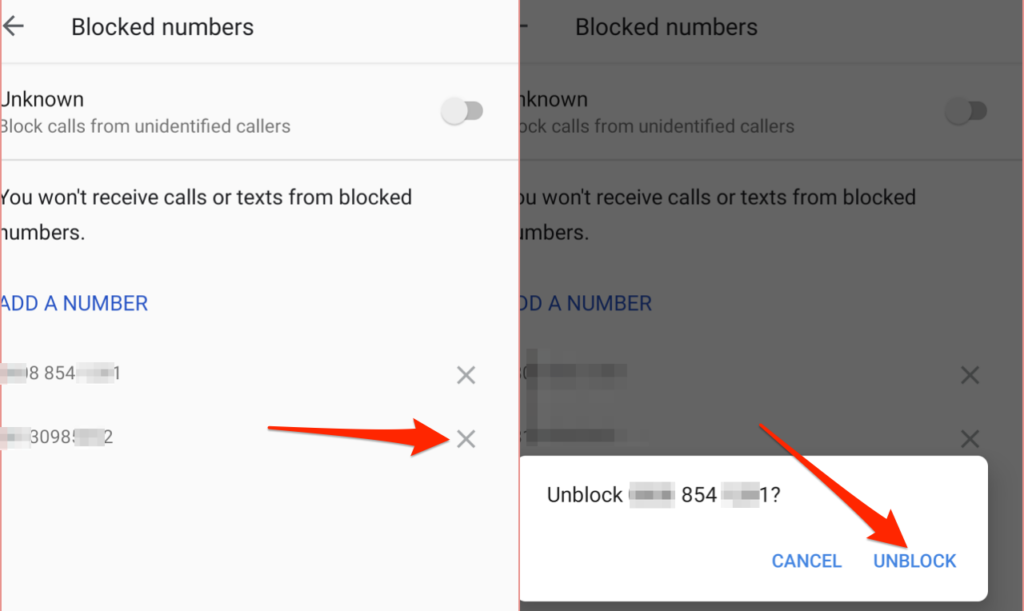
4. Odblokuj numer / kontakt z aplikacji Wiadomości
gdy zgłosisz SMS lub MMS jako spam, Android dodaje numer do listy zablokowanych kontaktów. Oto jak sprawdzić numery zablokowane za pomocą domyślnej aplikacji Wiadomości i jak je odblokować:
- Otwórz aplikację wiadomości, dotknij ikony menu z trzema kropkami i wybierz Spam i zablokowane.
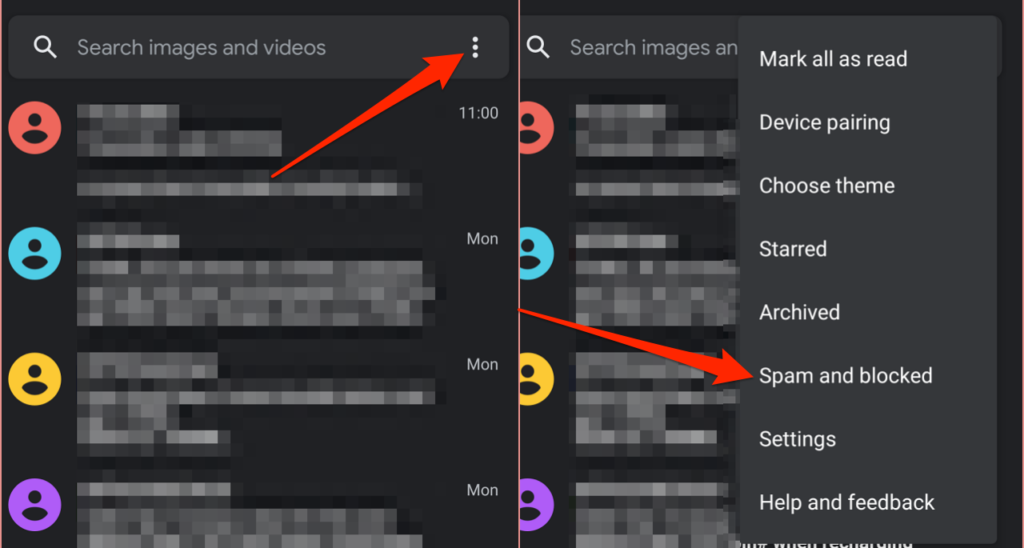
- Wybierz rozmowę z numeru / kontaktu, który chcesz odblokować, i wybierz Odblokuj na następnej stronie.
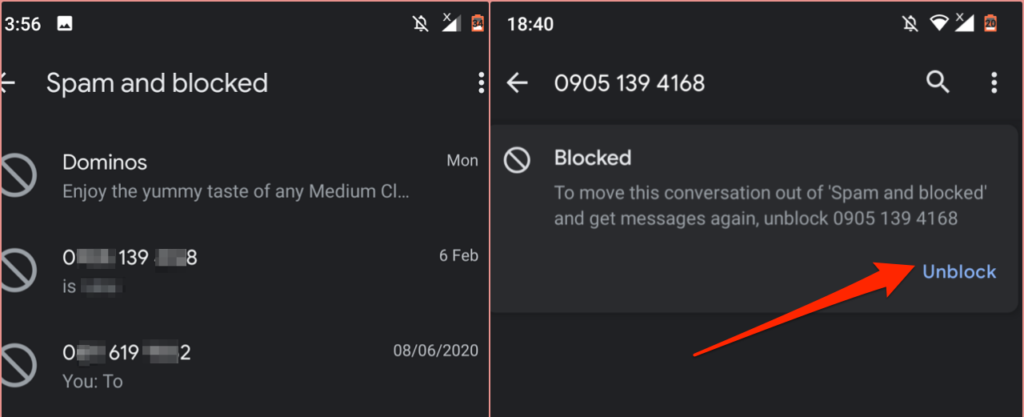
Odblokuj kontakty za pomocą aplikacji innych firm
jeśli Zablokowano kontakt za pośrednictwem aplikacji identyfikatora rozmówcy innych firm, możesz nie odbierać połączeń ani wiadomości od osoby—nawet jeśli numer ten nie znajduje się na liście zablokowanych kontaktów na urządzeniu. Sprawdź dane kontaktowe w aplikacji lub otwórz listę zablokowanych numerów w menu ustawień aplikacji i odblokuj numer.
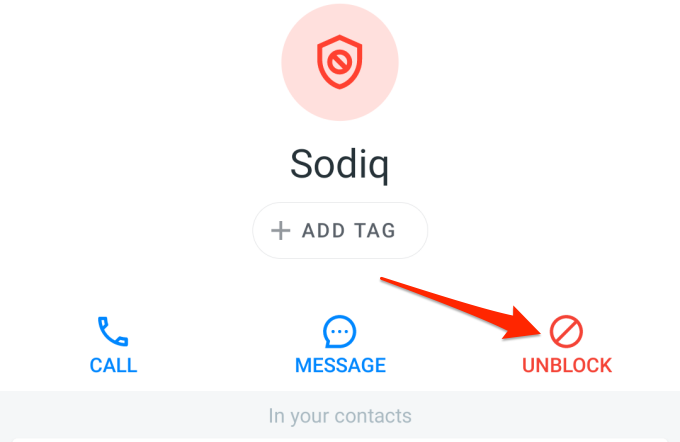
co więcej, Ustaw aplikację telefonu systemowego, która została dostarczona wraz z urządzeniem, jako domyślną aplikację do połączeń telefonicznych.
przejdź do Ustawienia > Aplikacje & powiadomienia > domyślne aplikacje > aplikacja na telefon i wybierz domyślną aplikację na telefon z systemem Android.
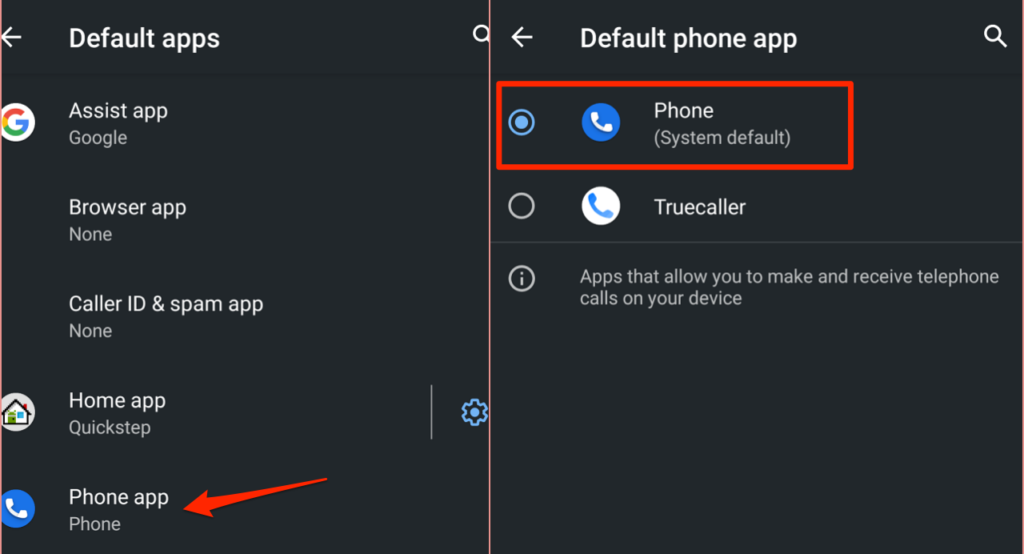
blokowanie i odblokowywanie numerów w razie potrzeby
ważne jest, aby stwierdzić, że blokowanie i odblokowywanie numerów to działania specyficzne dla urządzenia. Przełączenie karty SIM na inne urządzenie jest łatwą i pośrednią metodą odblokowania numeru.
Resetowanie iPhone ’ a lub smartfona z Androidem do ustawień fabrycznych spowoduje również wyczyszczenie listy zablokowanych kontaktów i odblokowanie wszystkich numerów. Chociaż jest to ekstremalne—ponieważ stracisz swoje pliki i ustawienia—jest to prawidłowa metoda odblokowywania kontaktów, a my udostępniamy ją w celach edukacyjnych.
daj nam znać, jeśli masz pytania lub zalecenia.